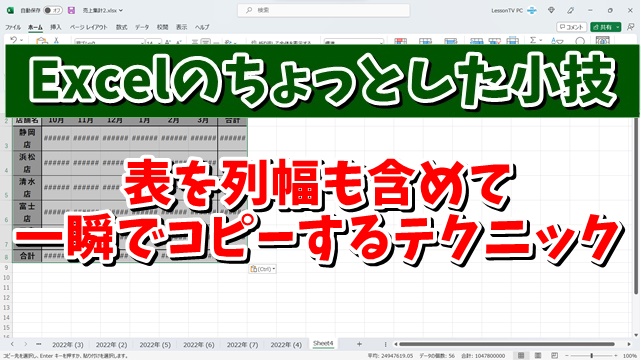今回はExcelで表を列幅も含めて
一瞬でコピー&ペーストする
テクニックをご紹介します
<スポンサードリンク>
Excelで作成した表をコピーして
たとえば別のシートに貼り付けしたい
といった場合
単純なコピー&ペーストだと
列幅はコピーされず
貼り付け先のシートの列幅で
貼り付けされるので
表のレイアウトが崩れてしまいます
その崩れた表のレイアウトを
自分で見やすいように修復したり
そもそも列幅も含めて
コピー&ペーストする方法もありますが
マウスの操作がちょっとめんどくさい
でも実はこの列幅も含めたコピー&ペースト
キーボードの操作だけで
一瞬で行うことができちゃうんです
やり方はすごく簡単で
単純なコピー&ペーストをした後に
「Ctrl」→「W」
を押すだけ
一瞬で列幅が自動で調整されて
崩れたレイアウトを直すことができます
ちょっとしたことではありますが
覚えておくと便利でしょう
より具体的な操作方法を
動画で解説していますので
気になる方は以下よりご覧ください↓
■使用ソフト
・動画キャプチャー:Bandicam
・動画編集:filmoraX
ではでは、今回はこのへんで。
<スポンサードリンク>